题目内容
Photoshop2020教程——为图像添加边框
题目答案
执行”文件—打开”命令,打开素材图像,执行"图像—画布大小"命令,在弹出的"画布大小"对话框中进行相应设置。
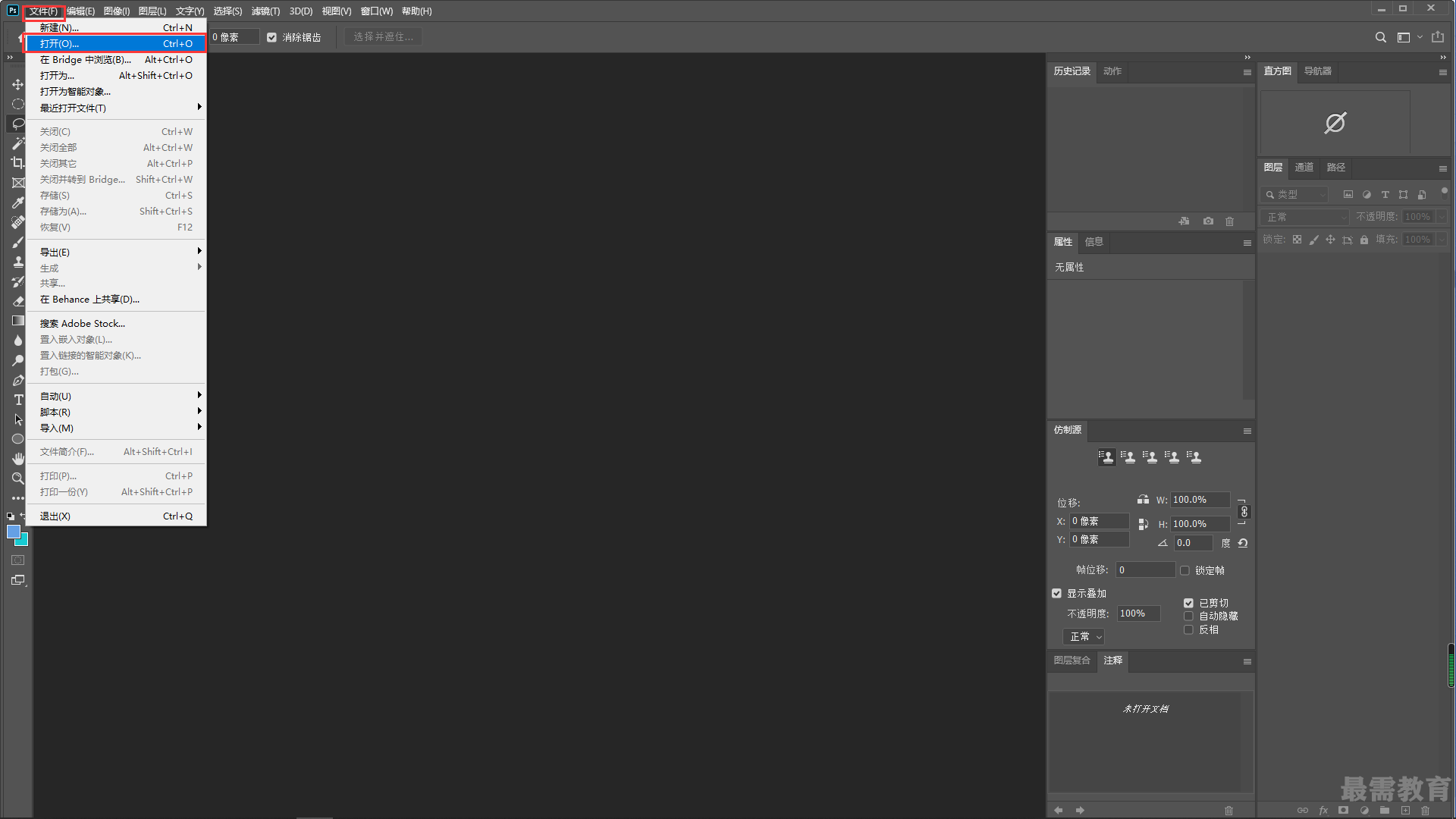

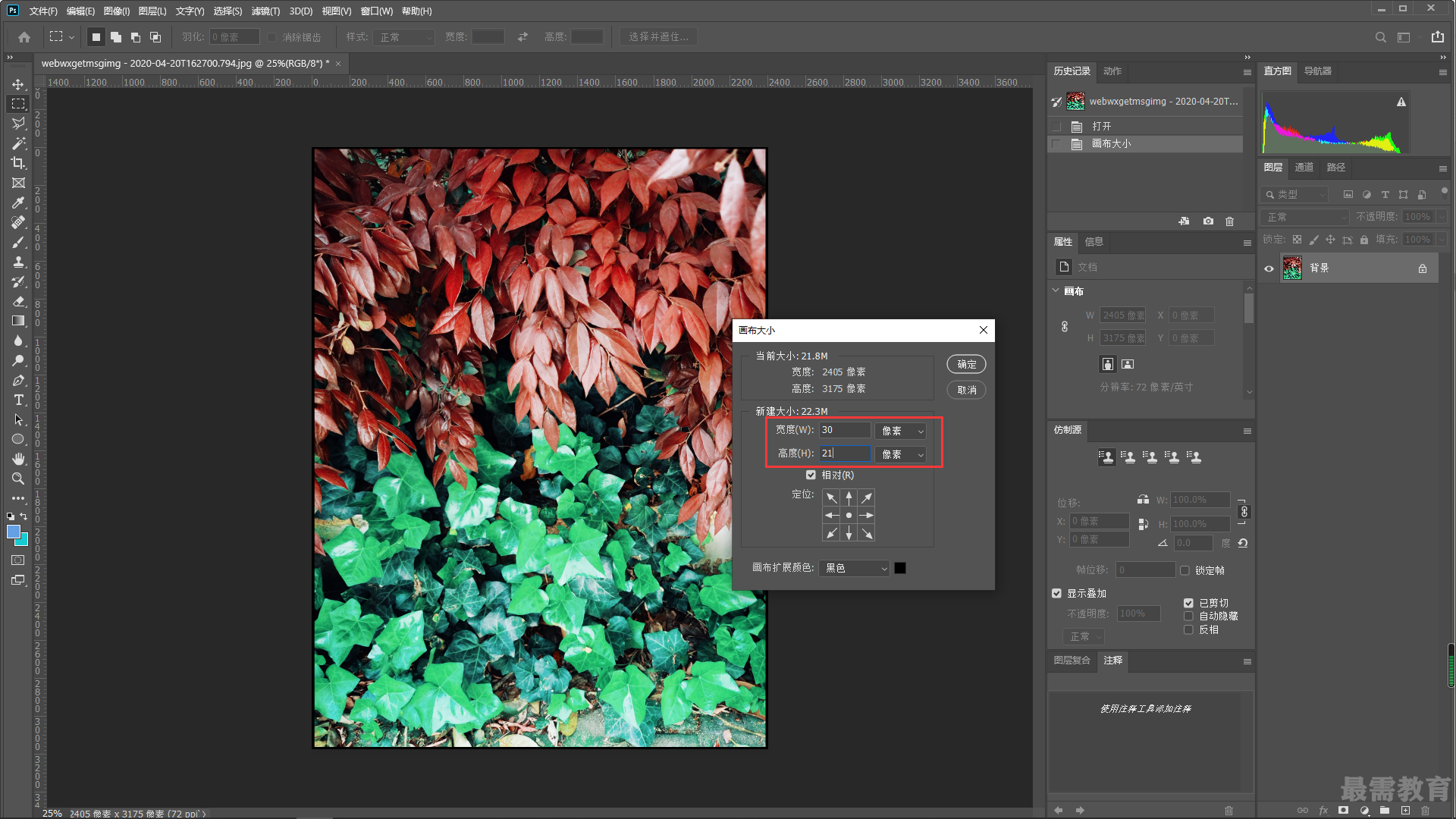 单击"确定”按钮,并使用"矩形选框工具"在图像中拖动鼠标创建选区。执行"选择—修改—边界"命令,在弹出的"边界选区”对话框中设置边界"宽度"为8像素
单击"确定”按钮,并使用"矩形选框工具"在图像中拖动鼠标创建选区。执行"选择—修改—边界"命令,在弹出的"边界选区”对话框中设置边界"宽度"为8像素
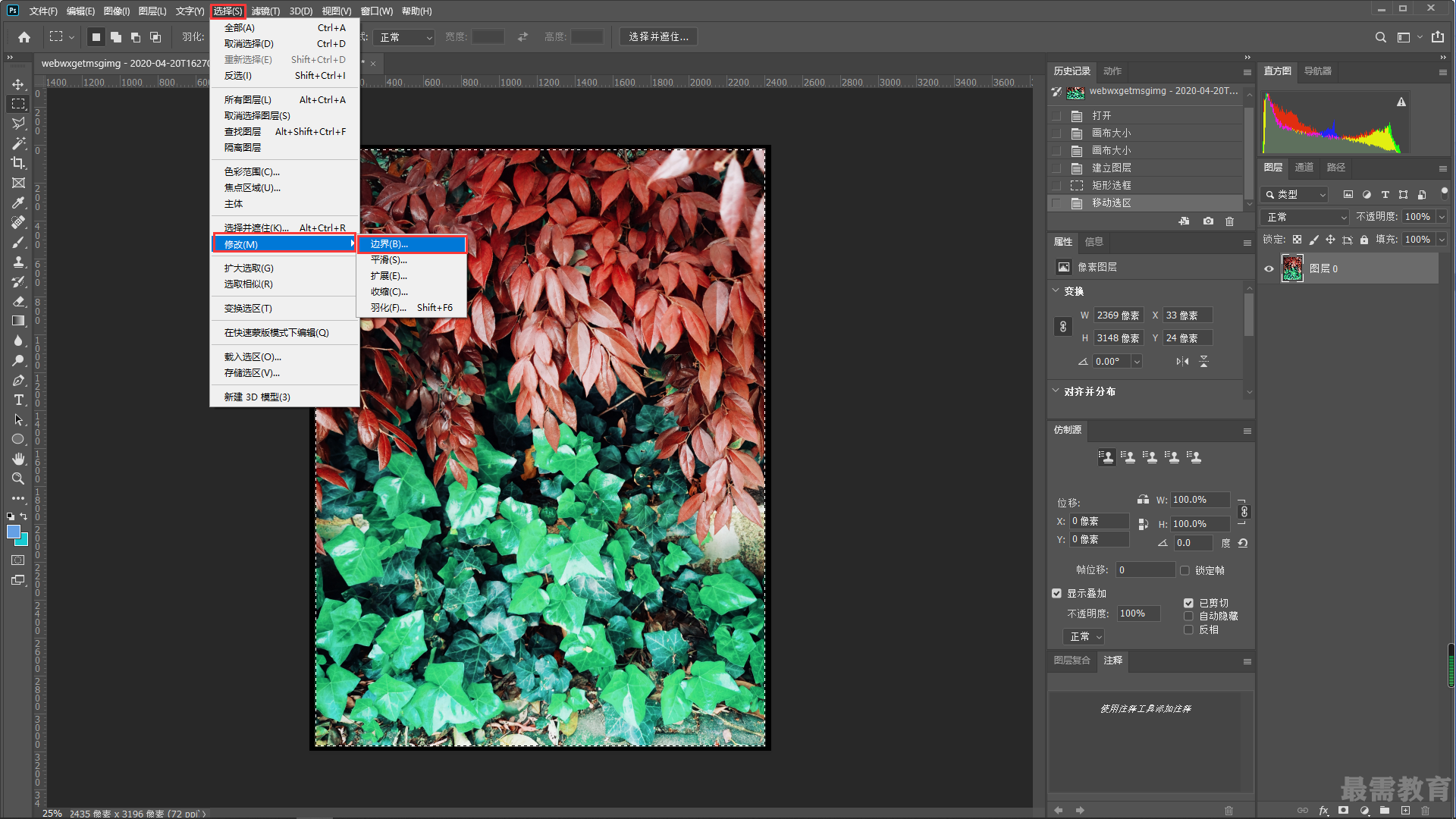
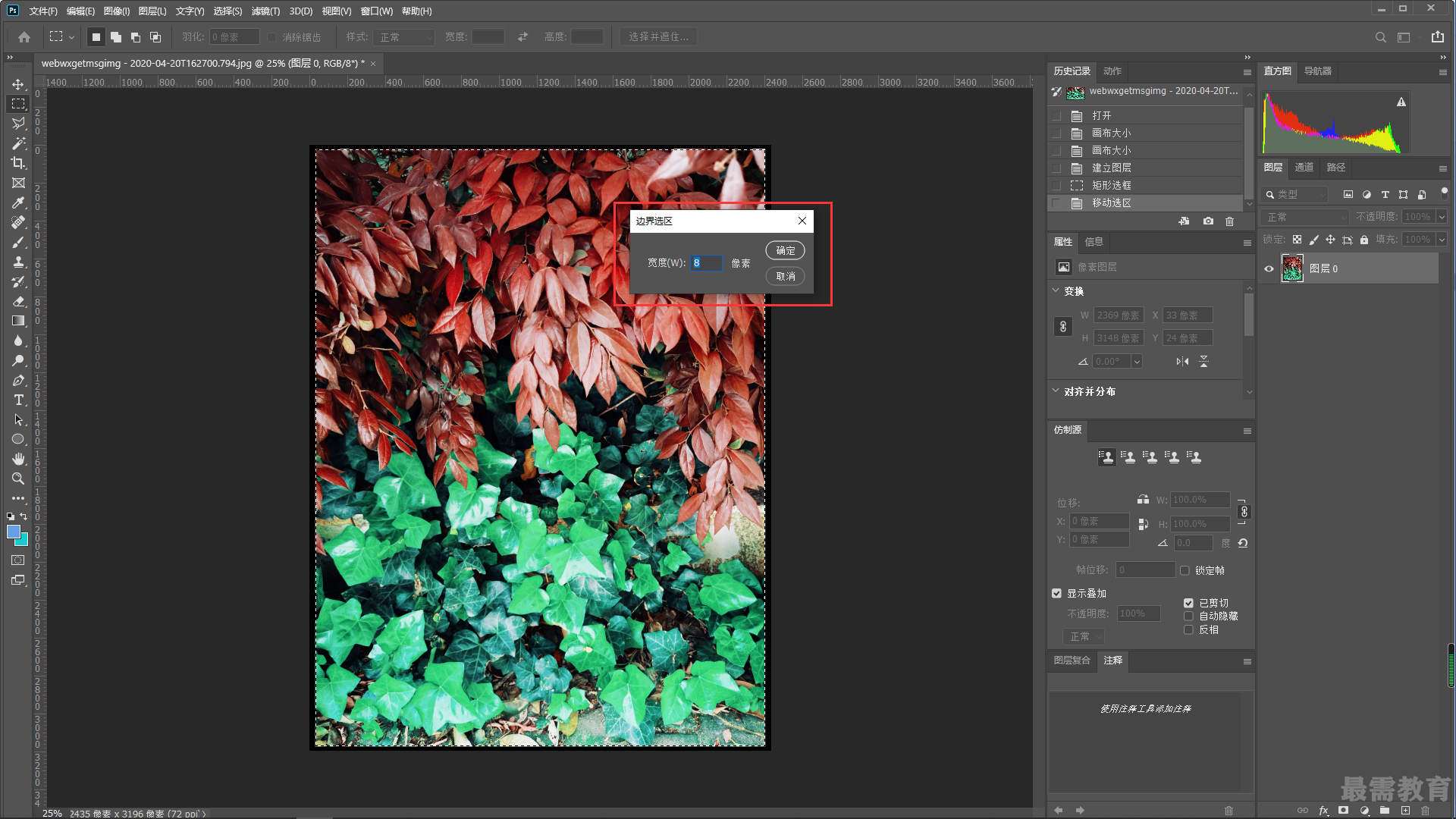
单击"确定"按钮,即可看到边界效果,执行"窗口—图层”命令,打开"图层"面板,单击面板底部的"创建新图层”按钮,新建"图层1”。

单击工具箱下方的‘'设置前景色”按钮,在弹出的"拾色器(前景色)”对话框中设置前景色。
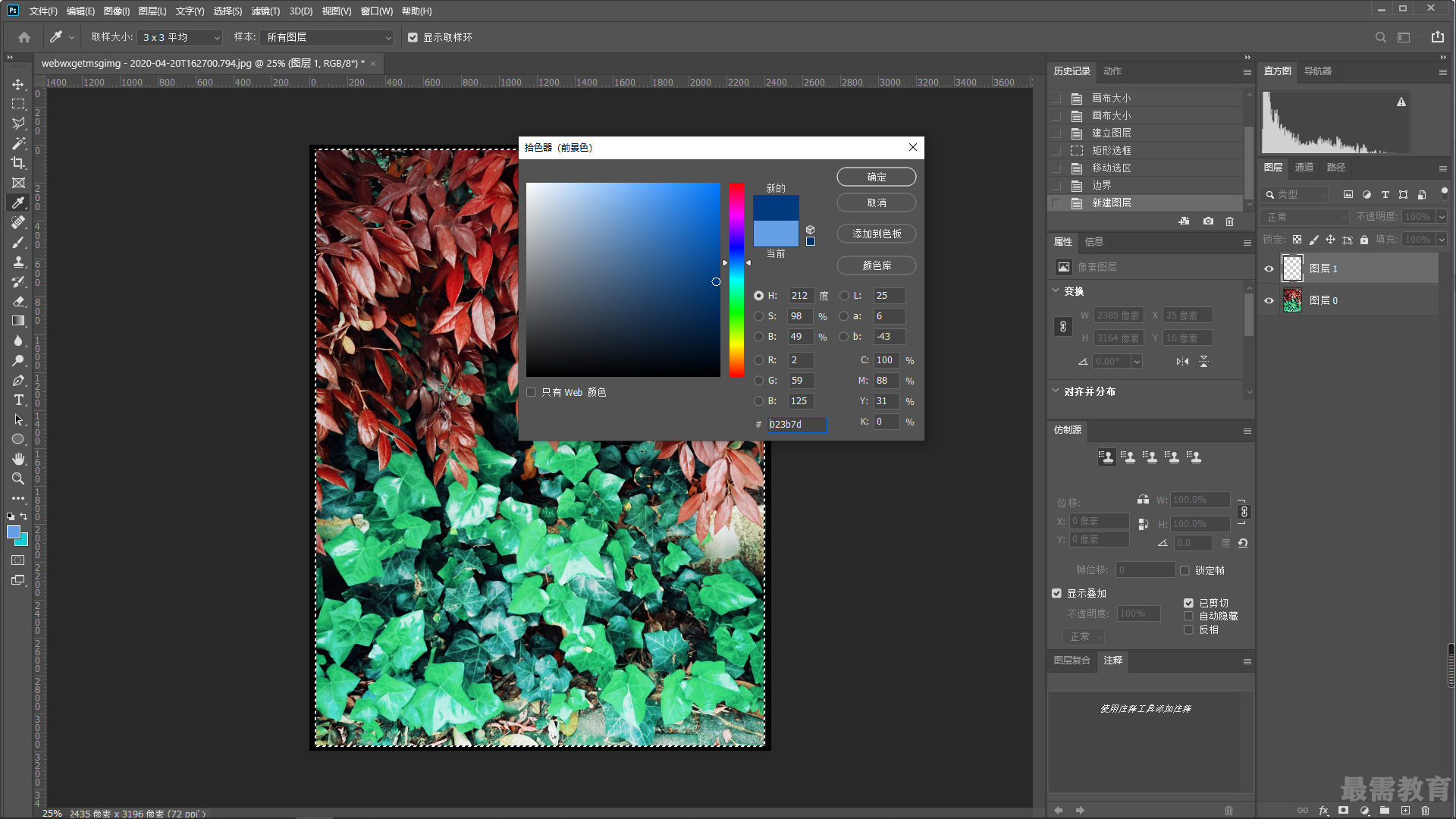
按快捷键【Alt+Delete】 为选区填充前景色,并按快捷 键【Ctrl+D】取消选区,操作完成。





点击加载更多评论>>